(01) 以下のような表を作成して下さい。
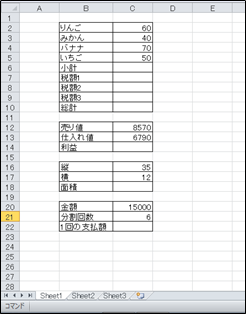
(02) セルC6に「60+40+70+50」の計算結果を表示させます。Excelで計算する時は、まず計算結果を表示させたいセルをアクティブにします。それから半角で「=」(イコール)を入力します。次に「60+…」としたいならば、「60」と入力するのではなく、「60」が入力されているセルをクリックするのです。

(03) 現在セルC6には「=C2」と入っています。これから、この式を「=C2+C3+C4+C5」としていきます。Excelに計算させるには「=」のあと、「60+40+70+50」とするのではなく、「60のセル+40のセル+70のセル+50のセル」とするのです。セルの指定にはクリックを使います。

(04) 「+」はキーボードから入力します。続けて「40」のセルであるC3をクリックします。そうすればC6の式は「=C2+C3」となります。
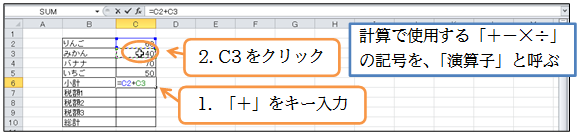
(05) それでは「+」の入力と、クリックとを使って「=60+40+70+50」、すなわち「=C2+C3+C4+C5」の計算式を作成して下さい。完成後は{Enter}します。
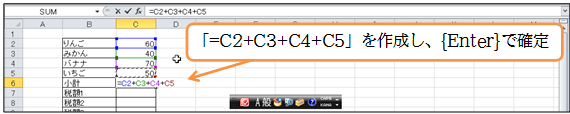
(06) 計算結果が表示されました。ここで計算結果が表示されているC6をアクティブにしてから数式バーをチェックして下さい。作成した計算式を見ることができます。このようにExcelでは、数値そのものではなくセルを指定・参照させて計算式を作成するのです。
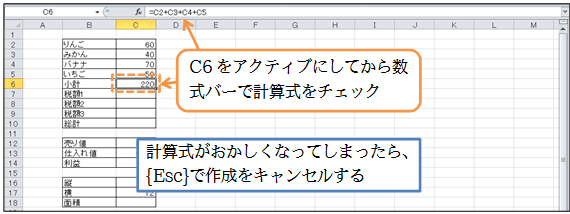
計算式作成の手順
- 計算結果を表示させたいセルをアクティブに
- 「=」の入力
- 参照セルをクリックで指定
- 「+-×÷」の演算子を入力
- 「3」と「4」とを繰り返す
- {Enter}で確定